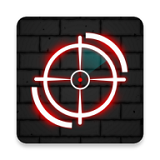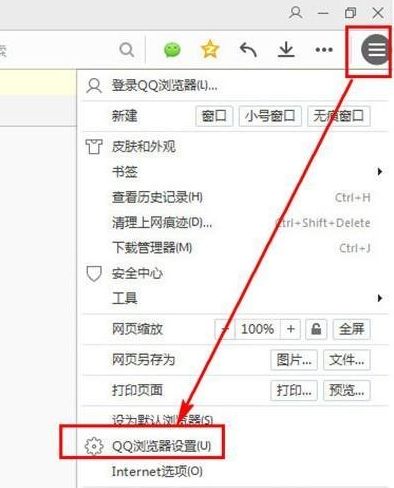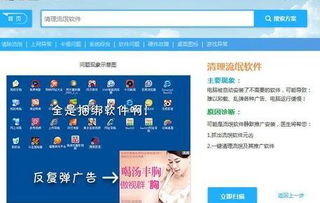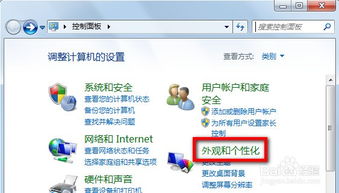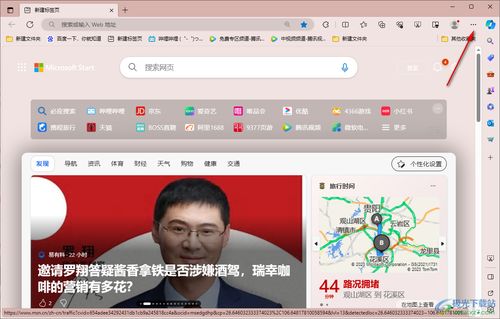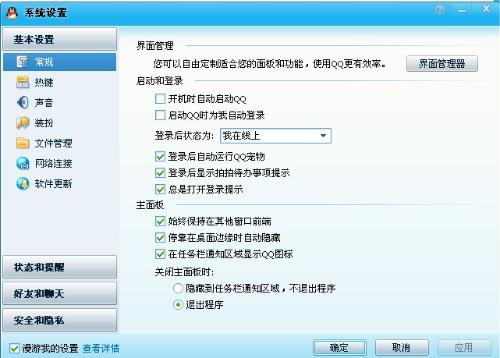轻松设置:如何在Internet选项中启用网络自动检测功能
如何在Internet选项中进行网络的自动检测设置
在使用Windows操作系统的电脑时,我们经常需要配置网络设置以适应不同的网络环境。特别是在连接多个网络或遇到网络连接问题时,Internet选项中的网络自动检测功能显得尤为重要。本文将详细介绍如何在Internet选项中进行网络的自动检测设置,从多个维度帮助读者理解并操作这一过程。

一、了解网络自动检测的意义
首先,我们需要明确网络自动检测的意义。在Windows操作系统中,网络自动检测是一个用于检测和配置网络连接的自动化过程。它可以帮助用户解决因网络配置不当或网络环境问题导致的连接问题,提高网络连接的稳定性和可用性。通过启用自动检测设置,系统可以自动识别和配置网络设置,减少用户手动配置的复杂性和出错率。

二、进入Internet选项
要进行网络自动检测设置,首先需要进入Internet选项。具体操作步骤如下:

1. 点击桌面:首先,点击电脑桌面上的任意空白处。
2. 选择个性化:在桌面上单击鼠标右键,从弹出的菜单中选择“个性化”选项。
3. 打开控制面板:在个性化界面中,找到并点击左上角的“控制面板”链接。控制面板是Windows操作系统中用于管理系统设置和配置的重要工具。
4. 点击Internet选项:在控制面板中,寻找并点击右上角的“Internet选项”。这个选项负责管理浏览器设置、连接设置等与网络相关的功能。
三、进行网络自动检测设置
进入Internet选项后,我们需要按照以下步骤进行网络自动检测设置:
1. 选择连接标签页:在Internet选项界面中,找到并点击最上方的“连接”标签页。这个标签页包含与网络连接相关的所有设置。
2. 点击局域网设置:在“连接”标签页中,找到并点击“局域网设置”按钮。局域网设置允许用户配置局域网(LAN)连接的高级设置,包括代理服务器设置、自动检测设置等。
3. 勾选自动检测设置:在局域网设置对话框中,找到“自动检测设置”选项,并勾选该选项前的复选框。勾选后,系统将会自动检测和配置网络连接设置,无需用户手动干预。
4. 点击确定完成设置:完成上述设置后,点击“确定”按钮保存设置并关闭局域网设置对话框。然后再次点击“确定”按钮关闭Internet选项界面,完成整个设置过程。
四、网络自动检测的作用与影响
启用网络自动检测设置后,系统将自动执行以下操作:
1. 自动检测和配置网络:系统会定期检查网络连接状态,并根据网络环境的变化自动调整网络设置。这有助于解决因网络配置不当导致的连接问题。
2. 提高网络连接稳定性:通过自动检测和配置网络,系统能够确保网络连接始终处于最佳状态,减少因网络配置问题导致的连接中断或不稳定现象。
3. 减少用户干预:启用自动检测设置后,用户无需手动配置网络设置,从而降低了操作复杂性和出错率。这对于不熟悉网络配置的用户尤为重要。
然而,需要注意的是,在某些特定情况下,自动检测设置可能会与现有的网络配置发生冲突或导致不必要的网络扫描。因此,在遇到网络问题时,建议首先检查网络自动检测设置是否启用,并根据实际情况进行调整。
五、其他网络设置与优化建议
除了网络自动检测设置外,用户还可以通过以下方式优化网络连接和提高上网体验:
1. 清理浏览器缓存和Cookie:定期清理浏览器缓存和Cookie可以减少浏览器占用的内存资源,提高网页加载速度。
2. 更新网络驱动程序:确保网络驱动程序是最新版本,以便获得最佳的网络性能和兼容性。
3. 使用稳定的网络连接:尽量避免使用不稳定的无线网络连接,特别是在进行网络游戏或高清视频传输等对网络要求较高的应用时。
4. 安装防火墙和杀毒软件:保护计算机免受病毒、木马等恶意软件的攻击,确保网络安全。
综上所述,在Internet选项中进行网络的自动检测设置是一个简单而有效的提高网络连接稳定性和可用性的方法。通过了解和掌握这一设置方法,用户可以更加便捷地管理网络连接并享受更加流畅的上网体验。
-
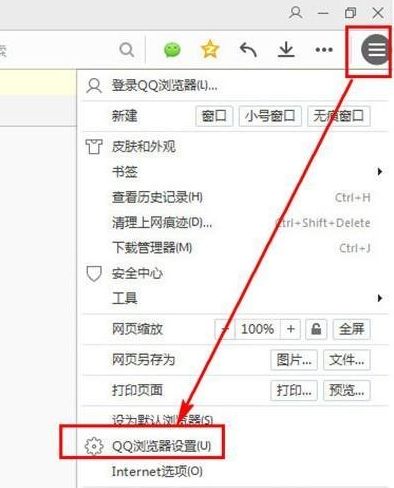 如何在QQ浏览器中启用网站安全云检测资讯攻略11-23
如何在QQ浏览器中启用网站安全云检测资讯攻略11-23 -
 360浏览器轻松学会拦截屏蔽广告技巧资讯攻略11-21
360浏览器轻松学会拦截屏蔽广告技巧资讯攻略11-21 -
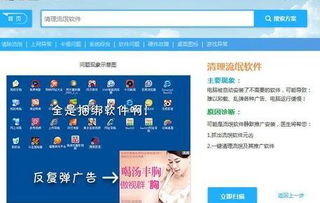 电脑右下角频繁弹广告?教你一招轻松解决!资讯攻略11-18
电脑右下角频繁弹广告?教你一招轻松解决!资讯攻略11-18 -
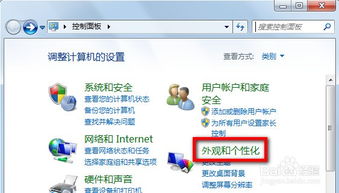 如何解决Win7系统无法查看工作组中的其他计算机问题?资讯攻略10-24
如何解决Win7系统无法查看工作组中的其他计算机问题?资讯攻略10-24 -
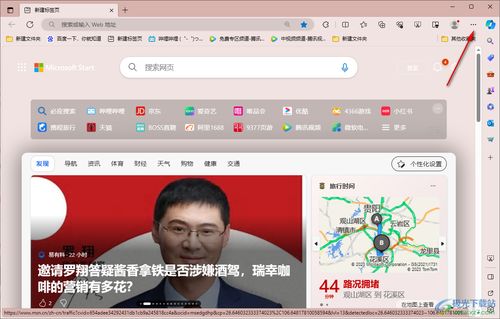 如何在私密浏览器中轻松启用视频自动播放功能?资讯攻略11-04
如何在私密浏览器中轻松启用视频自动播放功能?资讯攻略11-04 -
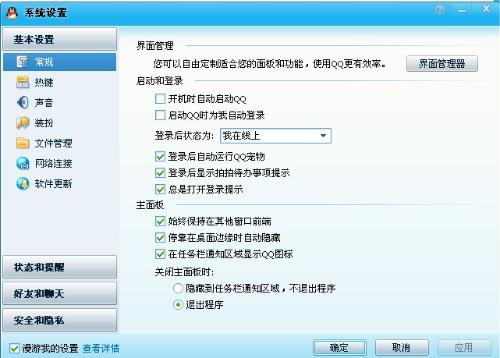 如何启用QQ的自动登录功能资讯攻略11-15
如何启用QQ的自动登录功能资讯攻略11-15